將 AVI 轉換為 MKV 的 3 種方法 [免費]
如何轉換 AVI 轉 MKV?那麼,將 AVI 轉換為 MKV 可以為您帶來多種好處。您可以在各種平台上播放內容、獲得更好的影片品質、進行一些元資料標記等等。由此,我們可以看出強烈建議轉換 AVI 檔案。但是,您對如何轉換 AVI 影片有足夠的了解嗎?如果沒有,請把握機會閱讀本指南。在這裡,您將深入了解如何使用線上和離線方法有效地轉碼檔案。我們還包含了它們的功能,以便為您提供有關其功能的更多詳細資訊。無需其他任何內容,開始閱讀此內容並吸收所有資訊。
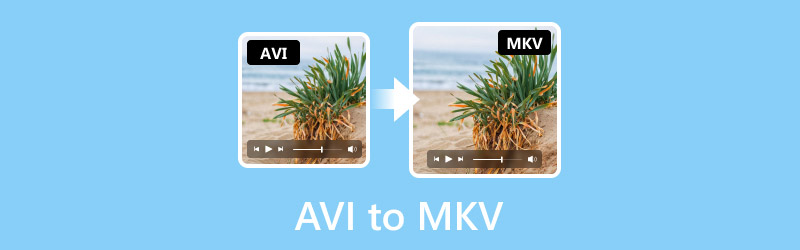
頁面內容
第 1 部分. 什麼是 AVI 和 MKV
AVI音訊視訊交錯(Audio Video Interleave),是微軟於1992年設計的一種流行的視訊檔案格式。它還包含各種類型的視訊壓縮編解碼器,例如Xvid和DivX,並且仍然可以被不同平台支援。除此之外,它還具有無損壓縮功能。因此,無論您如何處理文件,都不會影響任何質量,因此您可以獲得更好的觀看體驗。
MKV也稱為 Matroska,創建於 1992 年。它也是可用於線上視訊串流的最佳視訊檔案格式之一。甚至可以提供讓觀眾滿意的優秀品質。它甚至可以處理 3D 物件和字幕。此外,它還可以在 Mac 和 Windows 作業系統上運行。
為什麼將 AVI 轉換為 MKV?
將 AVI 更改為 MKV 的原因有很多。因素之一是相容性。 MKV 是更通用的格式,可以在各種平台上播放。與 AVI 不同,您可以在不同的媒體播放器、裝置和瀏覽器上播放 MKV 檔案。另外,MKV 支援元資料標記。這意味著您可以儲存影片的更多詳細資訊。這樣,您就可以輕鬆找到您的影片。如果您想為影片添加字幕並使內容變得多語言且易於理解,那麼 MKV 格式也是完美的選擇。因此,如果您想獲得更多優勢,則必須將 AVI 檔案轉換為 MKV 格式。
第 2 部分. 在 Vidmore Video Converter 上將 AVI 轉換為 MKV
如果你想完美地將AVI轉換為MKV,你必須有一個完美的轉換器。在這種情況下,使用 Vidmore視頻轉換。此影片轉換軟體可讓您輕鬆將 AVI 轉碼為 MKV。這是因為您可以在此過程中導航所需的所有基本功能,而不會遇到任何麻煩。另外,該軟體能夠提供快速的轉換過程。這樣,您就可以在短時間內從 AVI 取得 MKV 檔案。此外,您可以藉助程式的批次轉換功能一次轉換多個 AVI 檔案。您甚至可以在進行最終轉換過程之前選擇所需的視訊品質。
此外,您還可以使用一些影片編輯工具來改進影片。您可以裁剪、修剪、添加效果、添加文字、浮水印、濾鏡等。因此,在處理 AVI 檔案時,您可以信賴這款離線轉換器和編輯器。
特徵
- 將 AVI 轉換為 MKV 和 200 多種數位格式。
- 同時轉換多個影片。
- 它可以提供高達 4K 的出色視訊品質。
- 提供各種編輯工具來改進影片。
請參閱下面的簡單方法來使用此 AVI 視訊轉換器轉換視訊檔案。
步驟1。 點擊下面的下載按鈕即可輕鬆存取 Vidmore Video Converter。之後,您可以繼續在電腦上啟動它並查看其介面。
第2步。 啟動介面後,前往 轉換器 控制板。然後,要新增 AVI 文件,請按一下「新增」或「新增檔案」。當資料夾顯示時,瀏覽要轉換的 AVI。
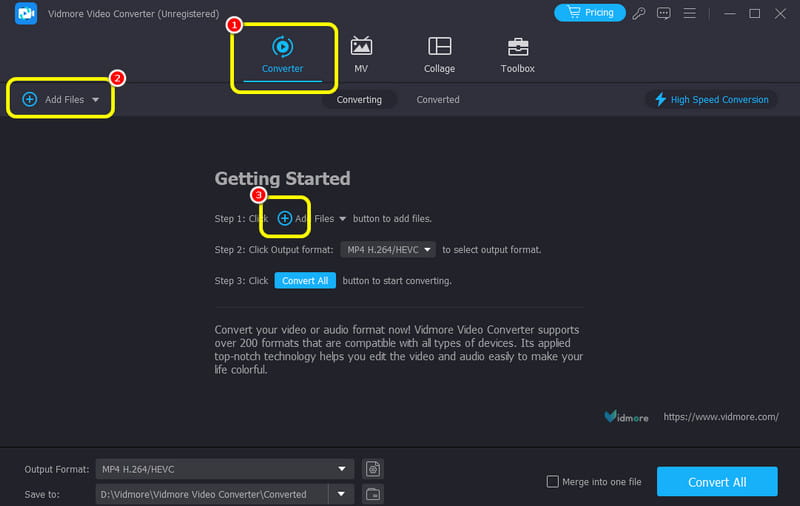
第三步 對於下一個過程,請按一下下面的輸出格式。當出現各種格式時,選擇 MKV 作為你的格式。您也可以開始選擇您喜歡的影片品質。
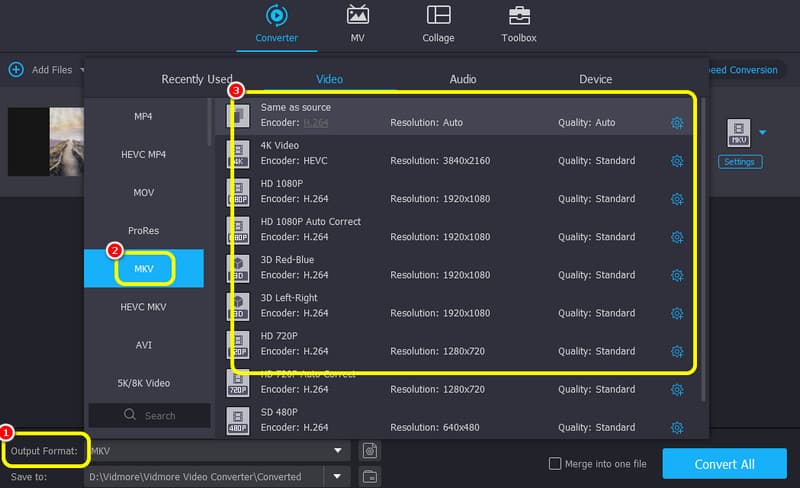
第四步。 最後,點擊 全部轉換 將 AVI 檔案轉換為 MKV 格式。完成後,您可以在媒體播放器上播放 MKV 影片。

根據我們的結論,我們可以看出 Vidmore Video Converter 在將 AVI 轉換為 MKV 格式方面有多大幫助。此外,它還具有批量轉換功能,可讓您一次轉換大量 AVI 檔案。因此,如果您想獲得完美的結果,我們希望您立即操作軟體。
第 3 部分:使用 FreeConvert 將 AVI 更改為 MKV
如果您想在線將 AVI 轉為 MKV,請使用 自由轉換 工具。這個基於線上的轉換器允許您使用平滑的轉換過程將 AVI 檔案轉換為 MKV。此外,您甚至可以轉換兩個以上的文件,以在 AVI 到 MKV 轉換過程中節省更多時間。因此,使用此工具並開始在您的裝置上播放轉換後的視頻 MKV播放器 和其他媒體播放器。
- 順利地將 AVI 轉換為 MKV。
- 它可以處理各種視訊格式。
- 可以一次對多個檔案進行轉碼。
步驟1。 轉到主網站 自由轉換 然後點選選擇檔案上傳您要轉換的 AVI 檔案。
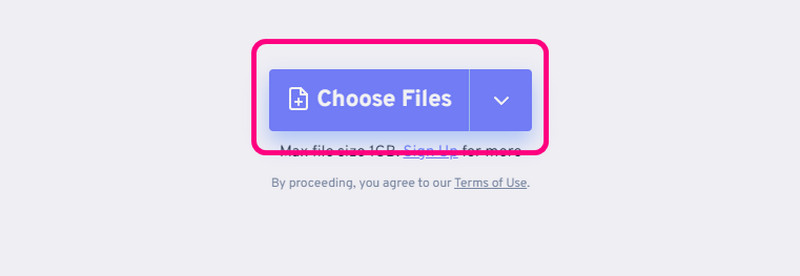
第2步。 轉到格式選項以選擇 MKV 格式。然後,勾選“轉換”以開始轉換過程。
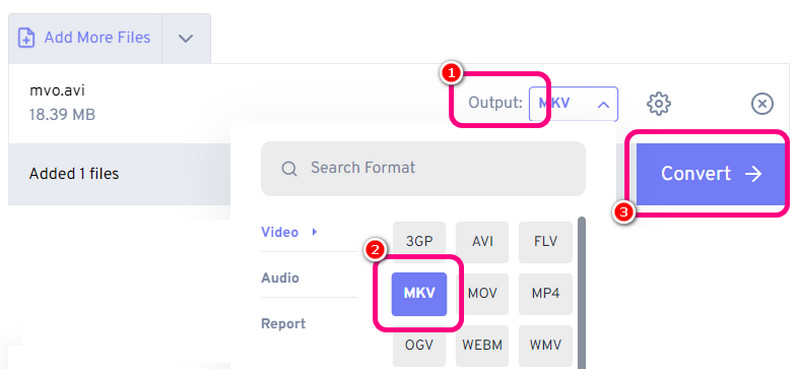
第三步 轉換過程完成後,點選儲存 MKV 文件 下載 按鈕。
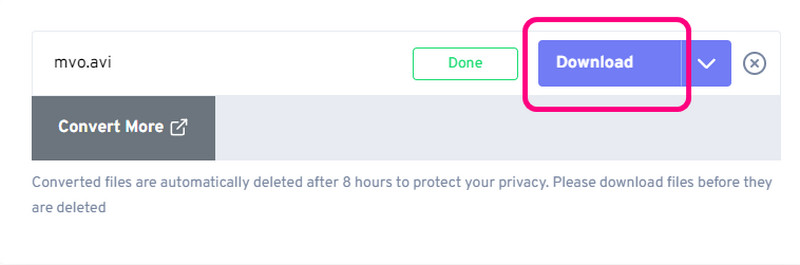
正如您在過程中所看到的,您可以在線有效地將 AVI 轉換為 MKV。它甚至可以提供平滑的過程,這使該工具令人滿意。但是,由於它是基於網路的轉換器,因此您必須能夠存取互聯網。
第 4 部分. 在 WinXvideo AI 上將 AVI 轉碼為 MKV
WinXvideo人工智慧 是一款可用於在 Windows 和 Mac 上將 AVI 轉換為 MKV 的離線軟體。它具有非常快速的轉換過程,使其成為理想的轉換器。此外,您甚至可以將檔案轉換為其他影片格式,例如 WMV、AVI、MOV、MP4、M4V 等。因此,如果您想要一個有效的 AVI 到 MKV 轉換器,請立即使用此程序!
- 快速將 AVI 轉換為 MKV。
- 它可以處理各種視訊格式。
- 它提供基本的編輯功能。
步驟1。 下載 WinXvideo人工智慧 在您的 Windows 或 Mac 作業系統上。之後,啟動它並選擇視訊轉換器選項。
第2步。 然後,進入頂部介面,點擊 視頻 選項。出現資料夾後,選擇要轉換的 AVI 檔案。
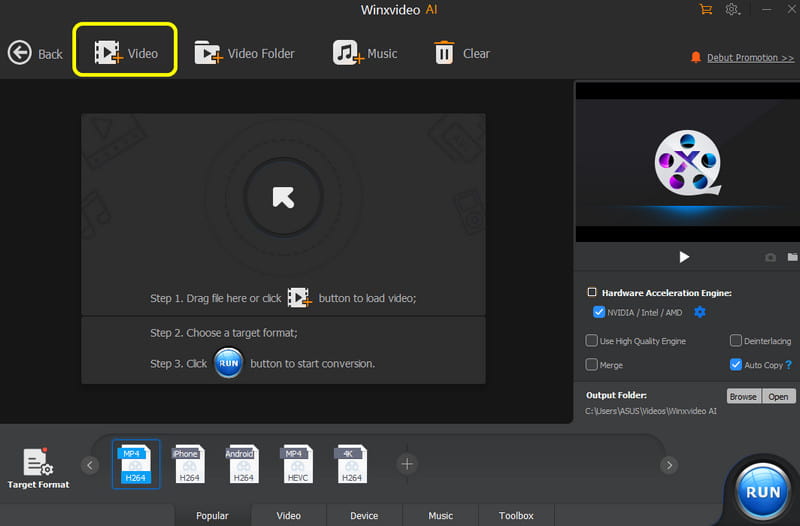
第三步 插入 AVI 檔案後,請前往目標格式選項並選擇 MKV 格式。對於最終過程,請按一下 跑步 開始轉換過程。

使用此流程後,我們可以得出結論,WinXvideo AI 是您可以信賴的將 AVI 轉換為 MKV 格式的最佳離線轉換器之一。它的流程很快,您只需一秒鐘即可獲得結果。這裡唯一的缺點是您只能轉換有限的文件,尤其是在使用免費版本時。
結論
要將 AVI 轉換為 MKV,您必須擁有可以操作的最佳轉換器。感謝這篇文章,您可以獲得所有可以遵循的最佳方法來獲得您想要的結果。此外,如果您正在尋找可以轉換和編輯影片的轉換器,我們希望您使用 Vidmore Video Converter。它可以讓您將檔案轉換為 200 多種數位格式,並提供各種編輯功能,使其成為令人驚嘆的離線程式。


